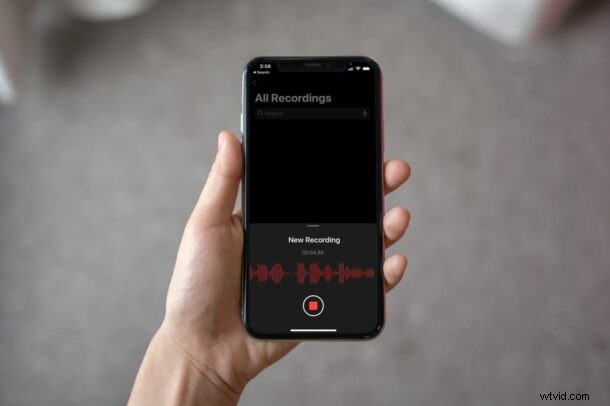
Utilizzi regolarmente l'app Memo vocali integrata per registrare l'audio utilizzando il tuo iPhone o iPad? In tal caso, potresti essere interessato a utilizzare questo trucco accurato ma semplice per migliorare la qualità dell'audio registrato.
I memo vocali registrano l'audio senza problemi, ma gli utenti avanzati a volte possono desiderare il vantaggio aggiuntivo di una qualità senza perdita di dati, soprattutto se utilizzano un microfono esterno. L'app registra l'audio compresso in modo che i file registrati non occupino molto spazio di archiviazione sul tuo iPhone o iPad.
Se stai cercando di massimizzare la qualità dei tuoi clip vocali, continua a leggere.
Come migliorare la qualità di registrazione dei memo vocali su iPhone e iPad
Non è necessario che sul dispositivo sia installata l'ultima versione di iOS o iPadOS poiché questa funzione è disponibile da iOS 12. Per iniziare, segui semplicemente i passaggi seguenti.
- Vai a "Impostazioni" dalla schermata iniziale del tuo iPhone o iPad.

- Nel menu delle impostazioni, scorri verso il basso e trova l'app Memo vocali. Toccalo per continuare.
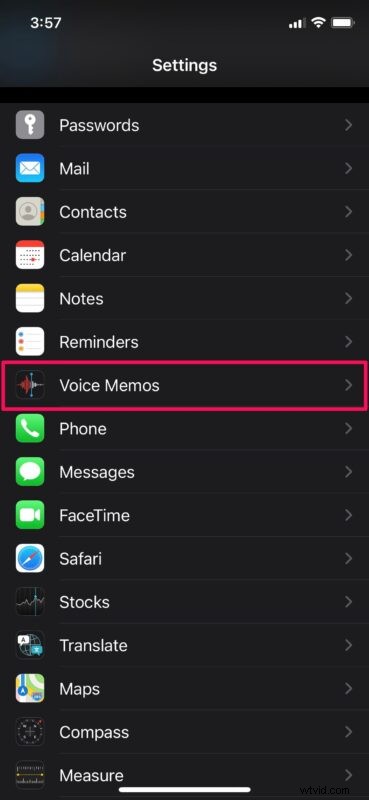
- Successivamente, seleziona l'opzione "Qualità audio" che si trova nelle impostazioni dei memo vocali. Vedrai che è impostato su compresso per impostazione predefinita.
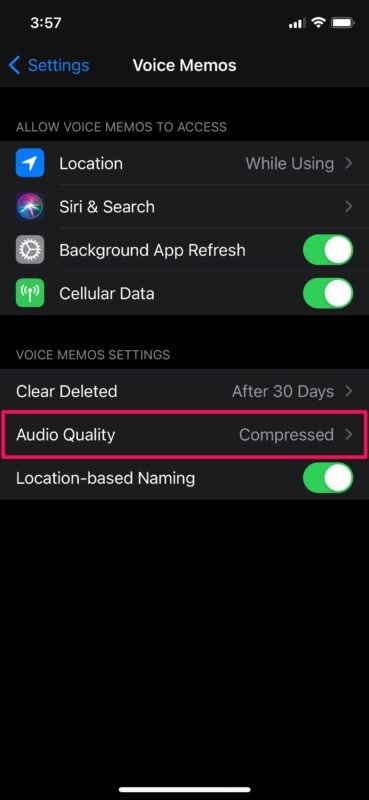
- Ora, seleziona l'opzione "Senza perdita" e sei a posto.
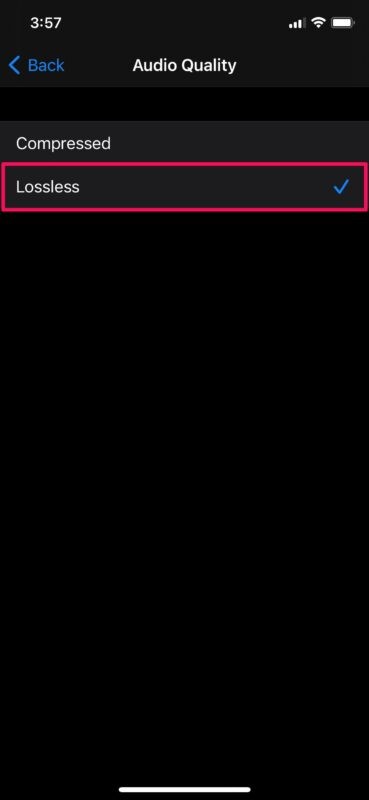
Ecco fatto, hai cambiato la qualità di registrazione per i memo vocali sul tuo dispositivo iOS/iPadOS.
D'ora in poi, ogni volta che registri l'audio con l'app Memo vocali, verrà registrato con una qualità senza perdita di dati e la dimensione del file risultante sarà maggiore rispetto alle tue registrazioni precedenti. Inoltre, è ovvio che questa impostazione non cambierà le tue registrazioni esistenti nel formato senza perdita di dati.
La registrazione audio senza perdita di dati può essere ottima per molte ragioni, inclusa l'acquisizione di registrazioni vocali di qualità superiore, ma anche se prevedi di registrare musica o qualsiasi altro suono o audio e desideri che venga catturato con la massima fedeltà possibile dal tuo dispositivo e dal suo microfono.
Se ti penti di non aver utilizzato questa impostazione per tutte le clip che hai registrato finora, potresti essere interessato a sfruttare l'editor integrato di Memo vocale per migliorare le tue registrazioni audio. Sebbene non fornisca la qualità di una registrazione lossless, aiuta a rimuovere il rumore di fondo. Tuttavia, questa funzione è limitata ai dispositivi con iOS 14/iPadOS 14 o versioni successive.
Ci auguriamo che tu sia stato in grado di imparare a registrare audio non compresso utilizzando il formato senza perdita di dati nell'app Memo vocali. Con quale frequenza usi questa app per registrare audio esterno? Hai notato l'aumento delle dimensioni del file dopo il passaggio al formato senza perdita di dati? Se non conosci, potresti voler imparare a registrare l'audio con l'app Memo Vocali su iPhone e iPad, è facile e molto utile! Non dimenticare di condividere le tue opinioni ed esperienze anche nei commenti.
